Cara Mengaktifkan Google Dikte di Google Docs – Membuat atau menulis sebuah artikel yang berkualitas memang membutuhkan ketelitian yang sangat jeli. Hal ini tentunya agar artikel yang dibuat jelas, tidak ada typo dan juga menarik untuk dibaca.
Bagi kalian yang mungkin kerap menerima tugas pekerjaan kantor ataupun tugas pelajaran dari guru untuk membuat suatu karangan maupun bahan presentasi. Kami sarankan untuk wajib menggunakan fitur dikte. Fitur dikte ini dapat kalian aktifkan lebih dulu sebelum mulai menulis.
Mengenai pembahasan kali ini, carago.id akan memberikan tutorial bagaimana cara memunculkan tombol dikte di Google Docs. Seperti kita ketahui bahwa Google Docs merupakan salah satu layanan yang ada pada pengguna Google, baik yang diakses melalui Laptop ataupun smartphone.
Fitur eja ini sebenarnya sudah ada sejak lama, namun masih ada sebagian orang yang belum tahu bagaimana caranya memunculkan dikte di Google Docs. Daripada penasaran, langsung saja simak tutorial cara mengaktifkan tombol Dikte di Google Dokumen berikut ini.
Cara Mengaktifkan Google Dikte di Google Docs
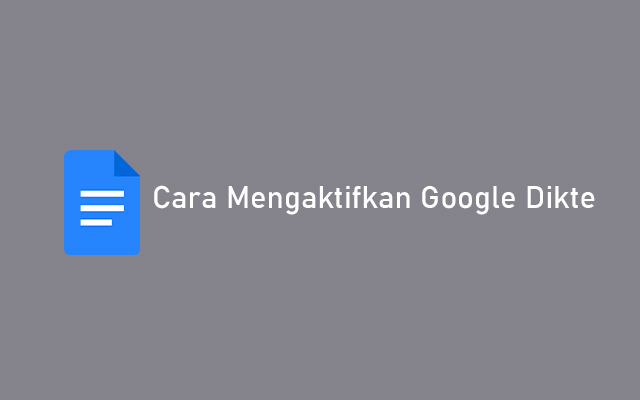
Selain kalian dapat mengaktifkan tombol dikte, kalian juga dapat MENGAKTIFKAN VOICE TYPING DI GOOGLE DOCS. Pembahasan mengenai hal tersebut juga sudah kita bahas dipertemuan sebelumnya. Sedangkan di pembahasan kali ini, kalian dapat simak tutorialnya berikut ini mengenai mengaktifkan tombol dikte Google Dokumen.
Cara Mengaktifkan Google Dikte
1. Untuk memunculkan tombol ini sangat mudah sekali, kalian dapat langsung login ke email kalian. Setelah itu buka URL google docs berikut ini https://docs.google.com/
2. Jika sudah, maka akan tampil halaman depan dari google docs seperti gambar dibawah, dan kalian dapat pilih RESUME. Bagi kalian yang tombol voice typing tidak muncul ketika membuka halaman baru/kosong maka pilih RESUME.
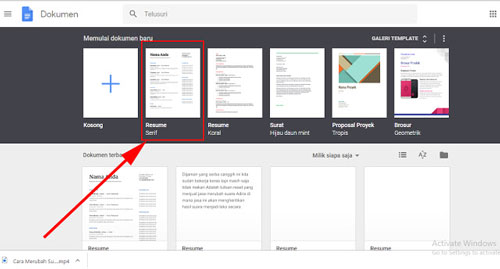
3. Selanjutnya hapus semua tulisan yang ada pada resume tersebut. Atau dapat juga dengan menekan Ctrl+A di keyboard kemudian tekan tombol delete pada keyboard.
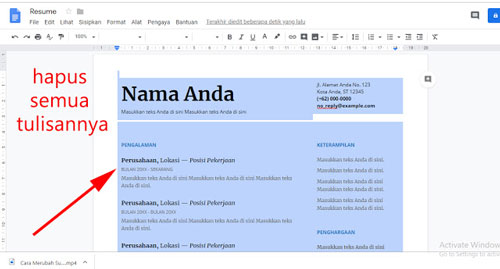
4. Langkah berikutnya kalian tinggal Klik Tombol Menu Diatas Alat – Dikte atau jika google docs kalian berbahasa inggris silahkan pilih tools – Voice typing.
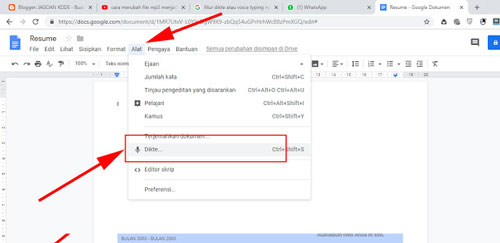
5. Apabila kalian sudah sampai pada tahap ini, maka icon Tombol Dikte Atau Voice Typing Di Google Docs sudah tersedia dan dapat kalian gunakan.
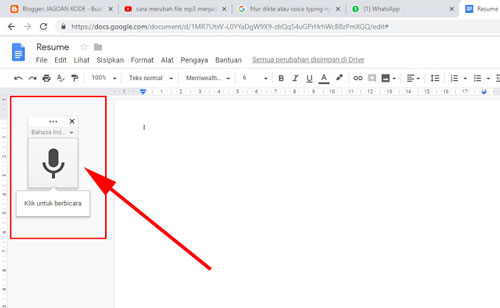
Itulah beberapa informasi lengkap mengenai tutorial mengaktifkan tombol eja di Google Dokumen yang dapat kalian simak dan pahami. Dengan adanya tombol dikte yang sudah aktif, kalian akan dapat lebih leluasa dan mudah menulis tanpa harus khawatir jika tulisan kalian salah atau typo, karena fitur dapat langsung memberikan kalian pilihan mengenai kosakata yang baik dan benar.
Jika kalian mungkin sedang malas menulis, kalian juga dapat menggunakan fitur voice typing di Google Docs. Baiklah, mungkin hanya ini saja yang dapat carago.id sampaikan, semoga bermanfaat dan dapat membantu kalian yang masih kebingungan bagaimana cara mengaktifkan Google dikte di aplikasi Dokumen.